很久没有做项目了,最近又重拾旧业在做一个PCS7项目。今天把在项目中的实践过程记录下,也算是一个自我学习,这次主要讲一讲Wincc冗余服务器及客户端的下载配置。
1、在工程师站的Server组态中,右键Server1(主服务),打开属性,指定冗余服务器为Server1_StBy(冗余服务),并设置下载路径,冗余Wincc参考同样设置。详见下图:
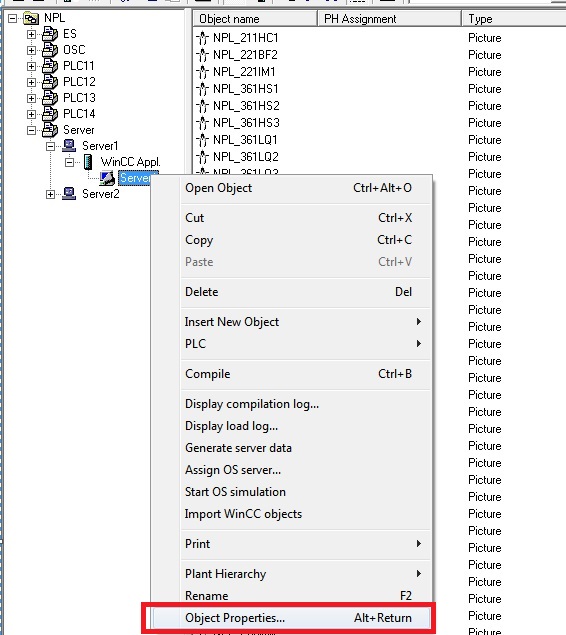

2、为Server指定TCP/IP连接,以便将下载到服务器后可直接连接cpu通讯,在ES上打开组态的Server1项目,接着打开“Tag Management”,右键“TCP/IP”打开“System parameters”,在Unit选项卡中将“Logical device name”指定为S7ONLINE。如下图:


2、下载Server1和Server2到服务器后,配置冗余服务器的网络连接,打开Computer–>Simatic shell,右键Simatic shell,打开“Redundancy settings…”,设置冗余链路的网卡,与Client在同一个网段的网卡,2个wincc服务器都要设置,记住,指定同一网段的网卡。(也可以在服务器的Wincc中打开Redundancy进行设置),具体如下图:
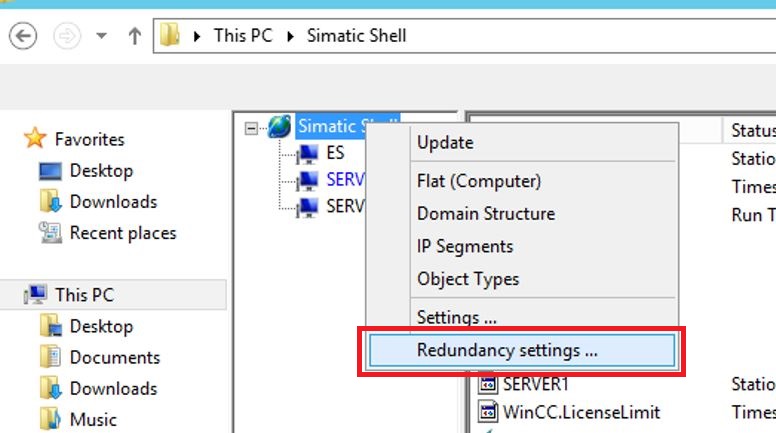
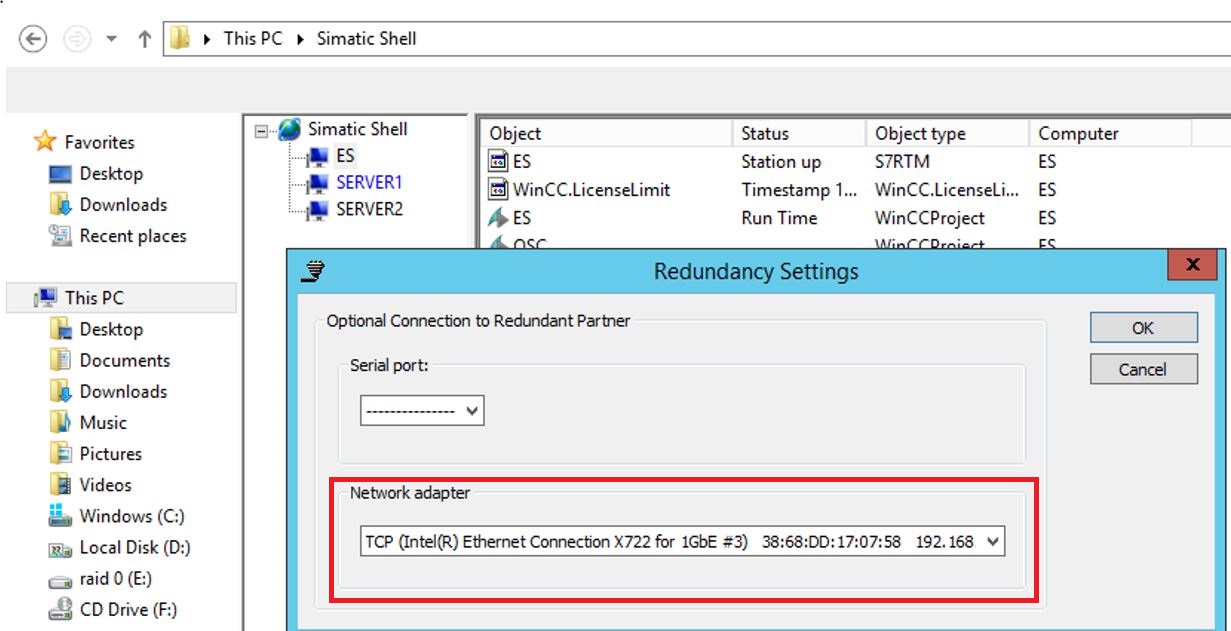
3、在服务器上打开Wincc项目的“Redundancy”选项,将Server1指定为Master,冗余服务器为Server2,检查冗余链路的网卡是否正确,具体见下图:

4、Wincc下载到服务器后,继续完成2中的配置,指定Server与CPU通讯的默认网卡。打开Simatic NET中的Communication Settings,找到“Access Points”选项,确认“Access Point”为“S7ONLINE”,将“Associated interface parameter assignment”指定为要和CPU通讯的那个网卡,这样每次Entire Download后,wincc依然能正常和CPU通讯。见下图:
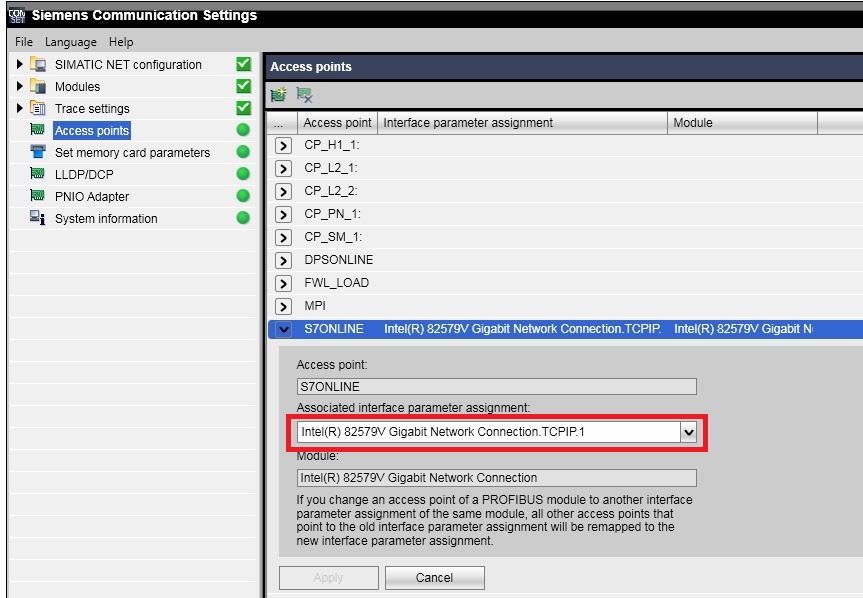
样冗余服务器就配置好了。
5、在ES上配置客户端,在下载Client前,右键组态中的Client,分配服务器数据,选择已经运行的Server_Server1数据源,见下图:
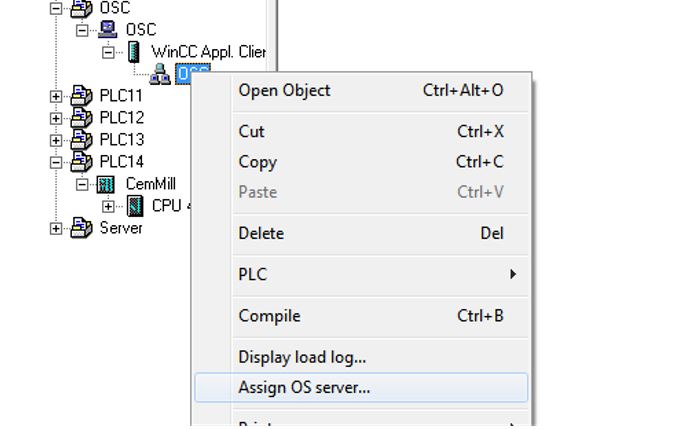
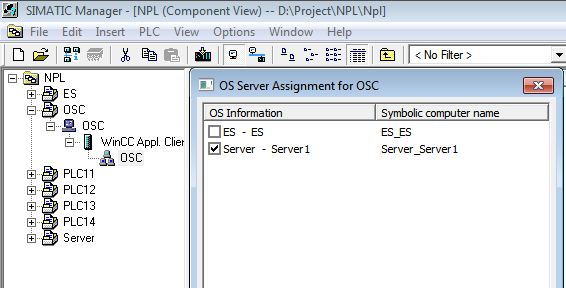
6、继续右客户端属性,打开“Target OS”选项卡,指定好下载路径,然后就可以通过指定的路径下载到客户端电脑了。
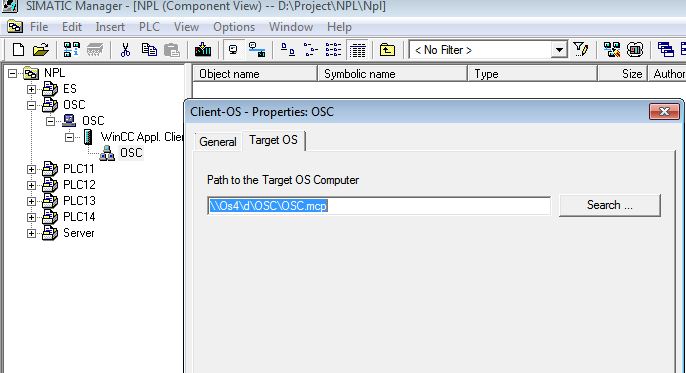
7、从工程师站将Client下载到工控机后,复制Cemat中的更新到下载的wincc项目中:
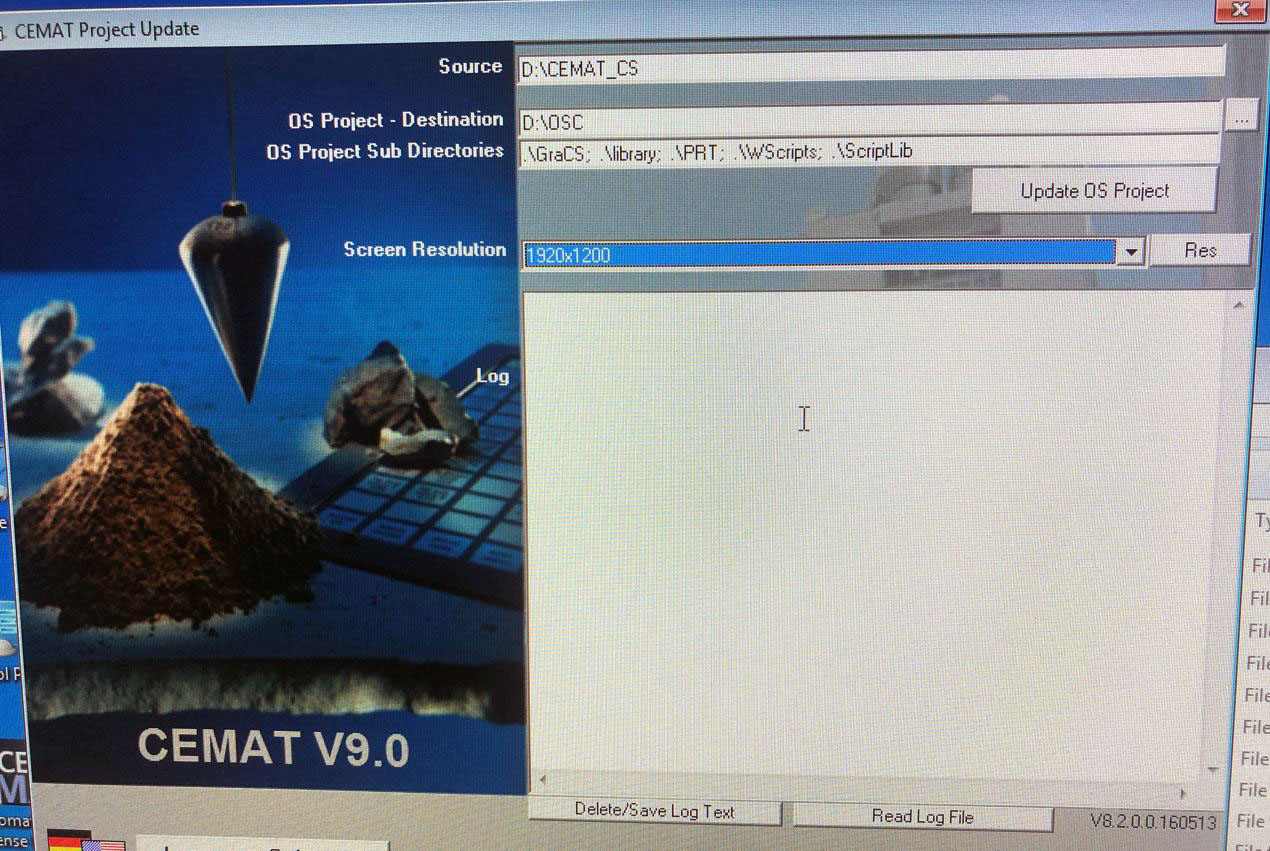
在Client上将wincc运行,就能正常连接服务器了,点开右上角的服务状态,Server1和Server2显示连接正常。
 工控人生
工控人生